- Помилки BSOD можуть бути досить проблематичними, і в цьому посібнику ми покажемо вам найпоширеніші причини помилок на блакитному екрані.
- Однією з найпоширеніших причин помилок BSOD є драйвери, тому обов’язково оновлюйте їх.
- Проблеми з апаратним забезпеченням - ще одна часта причина, тому обов’язково перевірте жорсткий диск та оперативну пам’ять.
- Якщо ви отримуєте BSoD у Windows 10, обов’язково перевірте апаратні з’єднання та видаліть налаштування розгону.
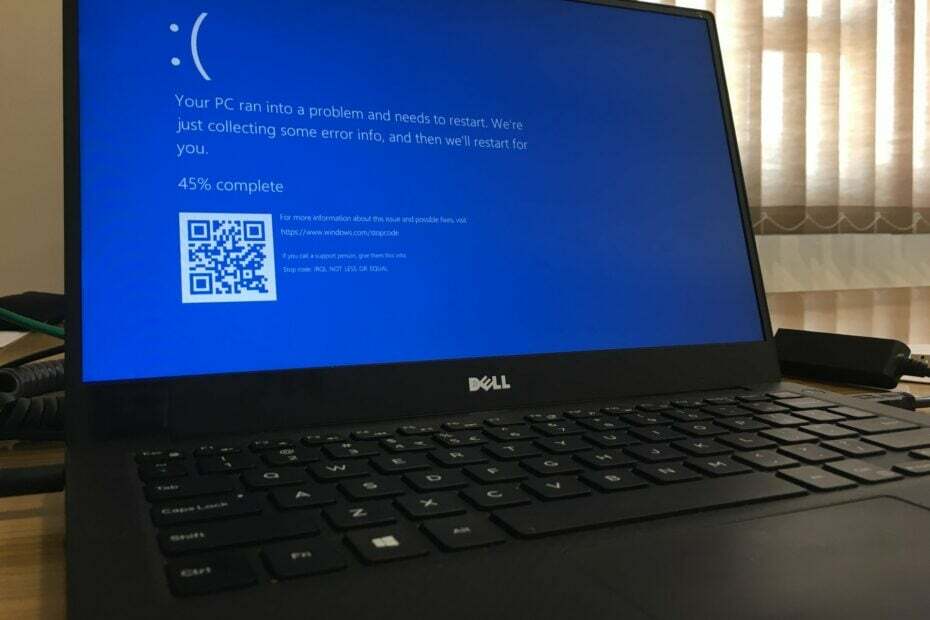
Це програмне забезпечення буде виправляти поширені помилки комп'ютера, захищати вас від втрати файлів, шкідливого програмного забезпечення, відмови обладнання та оптимізувати ваш ПК для досягнення максимальної продуктивності. Вирішіть проблеми з ПК та видаліть віруси зараз за 3 простих кроки:
- Завантажте інструмент відновлення ПК Restoro що поставляється із запатентованими технологіями (патент доступний тут).
- Клацніть Почніть сканування знайти проблеми з Windows, які можуть спричинити проблеми з ПК.
- Клацніть Відремонтувати все щоб виправити проблеми, що впливають на безпеку та продуктивність вашого комп’ютера
- Restoro завантажив 0 читачів цього місяця.
Синій екран смерті є однією з, якщо не найбільш страшних та добре відомих помилок, з якими може зіткнутися користувач Windows. Він існує з нами вже досить давно, і навіть не модернізується до Windows 10 не врятували нас від цього.
Яким би популярним не був «Блакитний екран смерті» (BSOD), все ще є багато користувачів, які не знають, що це спричиняє.
Правда полягає в тому, що існує багато причин, через які виникають помилки BSOD, але достатньо сказати, що вони спричинені критичними проблемами апаратного та програмного забезпечення.
Які основні причини помилок BSOD?
1. Застаріла операційна система

Іноді помилки BSOD можуть бути спричинені проблемами з низькорівневим програмним забезпеченням, що працює в ядрі Windows. Це можна вирішити шляхом оновлення Windows найновішими функціями, які час від часу випускає Microsoft.
Якщо ви хочете зберегти свою ОС оновлено до останньої версії, але не знаю як, перевірте це докладний путівник.
2. Застарілі драйвери
Ще однією поширеною причиною синього екрану смерті в Windows 10 є драйвери. Хоча старі драйвери не грають активної ролі у спричиненні помилок BSOD як такі, їх взаємодія з вашою ОС робить.
Щоразу, коли ви оновлюєте свою ОС Windows, ваші старі драйвери можуть конфліктувати з новою ОС і навіть можуть спричиняти помилки BSOD.
 Деякі найпоширеніші помилки та помилки Windows є наслідком старих або несумісних драйверів. Відсутність сучасної системи може призвести до відставання, системних помилок або навіть BSoD.Щоб уникнути таких типів проблем, ви можете скористатися автоматичним інструментом, який знайде, завантажить та встановить потрібну версію драйвера на ПК з ОС Windows всього за пару кліків, і ми настійно рекомендуємо DriverFix.Виконайте ці прості кроки для безпечного оновлення драйверів:
Деякі найпоширеніші помилки та помилки Windows є наслідком старих або несумісних драйверів. Відсутність сучасної системи може призвести до відставання, системних помилок або навіть BSoD.Щоб уникнути таких типів проблем, ви можете скористатися автоматичним інструментом, який знайде, завантажить та встановить потрібну версію драйвера на ПК з ОС Windows всього за пару кліків, і ми настійно рекомендуємо DriverFix.Виконайте ці прості кроки для безпечного оновлення драйверів:
- Завантажте та встановіть DriverFix.
- Запустіть програму.
- Зачекайте, поки програмне забезпечення виявить усі несправні драйвери.
- Тепер вам буде представлений список усіх драйверів, у яких виникли проблеми, і вам просто потрібно вибрати ті, які ви хотіли б виправити.
- Зачекайте, поки DriverFix завантажить та встановить найновіші драйвери.
- Перезапустіть ПК, щоб зміни набрали чинності.

DriverFix
Захистіть свою Windows від будь-яких помилок, спричинених пошкодженими драйверами, встановивши та використовуючи DriverFix сьогодні!
Відвідайте веб-сайт
Застереження: цю програму потрібно оновити з безкоштовної версії, щоб виконувати певні дії.
3. Погані жорсткі диски
Поганий жорсткий диск також є однією з причин синього екрану смерті. Це означає, що ваші файли погано записані на жорсткому диску, а також жорсткий диск, який помітно пошкоджений.
Якщо ви стикаєтеся з великою кількістю помилок читання та письма під час копіювання або встановлення нових програм, або ви часто бачите помилки, позначені як циклічні перевірки надмірності, тоді ви повинні знати, що помилка BSOD є неминучий.
Якщо ви хочете уникнути помилок BSOD, спричинених несправними жорсткими дисками, найкраще придбати новий, особливо якщо ваш уже старий або заповнений поганими секторами.
Широкий вибір найкращих жорстких дисків, які можна купити за гроші, див Ця стаття.
4. Неправильне з'єднання

Запустіть сканування системи, щоб виявити потенційні помилки

Завантажте Restoro
Інструмент для ремонту ПК

Клацніть Почніть сканування знайти проблеми з Windows.

Клацніть Відремонтувати все виправити проблеми із запатентованими технологіями.
Запустіть сканування ПК за допомогою інструменту відновлення, щоб знайти помилки, що спричиняють проблеми із безпекою та уповільнення роботи. Після завершення сканування процес відновлення замінить пошкоджені файли новими файлами та компонентами Windows.
Жорсткий диск - не єдиний компонент комп’ютера, який може спричинити помилки BSOD. Неправильне управління кабелем або неправильно підібрані слоти деяких інших компонентів також можуть спричинити ці проблеми, особливо оперативну пам'ять.
Таким чином, перед завантаженням ПК гарною ідеєю завжди перевірити, чи все правильно розміщено. Це особливо випадок, коли ви щойно змінили кілька компонентів або створили новий ПК з нуля.
6. Зловмисне програмне забезпечення
Звичайні повсякденні програми та програми зазвичай можуть стикатися з помилками, але коли вони трапляються, вони просто вимикаються, не беручи з собою всю систему.
Однак те саме не можна сказати про комп’ютерні віруси. Цей зловмисний код може спричинити хаос у реєстрах ПК, негайно спричиняючи помилки "Синього екрану смерті" у Windows 10.
На щастя, існує безліч антивірусних програм, які дуже добре позбавляються від цих загроз. Одним з чудових прикладів цього твердження є Bitdefender, за оцінкою Nr. 1 антивірусна програма.
⇒ Отримайте антивірус Bitdefender
7. Розгін

Хоча це може здатися серйозним ударом для геймерів, розгін ваш ПК також може спричинити помилки BSOD. Ви в основному наполягаєте на тому, щоб компоненти ПК постійно функціонували за розробленими межами.
Отже, якщо ви часто не граєте в ігри або не займаєтеся цим для життя, повернення ПК до заводських налаштувань - найкращий варіант у довгостроковій перспективі.
8. Перегрів
Основним наслідком розгону є перегрів компонентів ПК. Звичайно, інші речі можуть спричинити підвищення температури, такі як висока температура навколишнього середовища, повільний вентилятор, недостатня кількість вентиляторів тощо.
Охолодження ПК не тільки позбавить вас від помилок BSOD, але й збільшить тривалість життя ПК набагато. Якщо у вас проблеми з вентилятором процесора, перевірте це докладний путівник про те, як вирішити проблему якомога швидше.
Як бачите, існує досить багато речей, які можуть спричинити страшні помилки BSOD. Звичайно, якщо ви знаєте, що робити заздалегідь, ви можете значно зменшити ймовірність їх появи.
І навіть якщо помилки BSOD трапляються, все ще не втрачено, оскільки вони є безліч рішень що ви можете спробувати виправити ситуацію.
 Проблеми все ще виникають?Виправте їх за допомогою цього інструменту:
Проблеми все ще виникають?Виправте їх за допомогою цього інструменту:
- Завантажте цей інструмент відновлення ПК оцінено Чудово на TrustPilot.com (завантаження починається на цій сторінці).
- Клацніть Почніть сканування знайти проблеми з Windows, які можуть спричинити проблеми з ПК.
- Клацніть Відремонтувати все виправити проблеми із запатентованими технологіями (Ексклюзивна знижка для наших читачів).
Restoro завантажив 0 читачів цього місяця.
![ВИПРАВЛЕННЯ: Помилки Pshed.dll у Windows 10 BSOD [Просте керівництво]](/f/f0e0ebf96975e8025e727f24e56c8941.webp?width=300&height=460)

